Código 43 | O que fazer quando o Windows vê problemas no USB?
Por Alveni Lisboa | Editado por Douglas Ciriaco | 16 de Julho de 2022 às 12h00
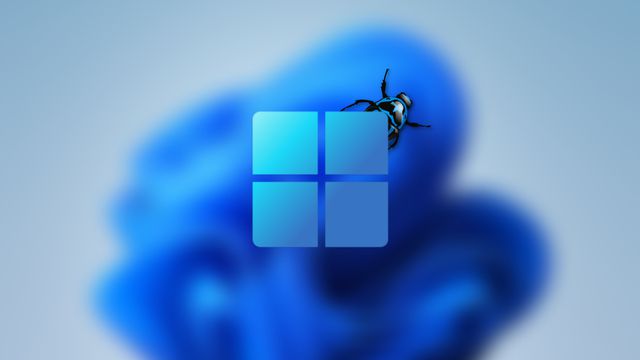
O erro de código 43 é uma falha que impede o funcionamento de dispositivos USB e ocorre quando este apresenta conflito com o Windows. Normalmente, está relacionada ao uso de unidades flash, como HD externo ou pendrive, mas também pode afetar placas de vídeo e outros dispositivos, causando dificuldade de conhecimento ou mau funcionamento.
- Suporte a app de Android no Windows 11 ganha melhoria de rede e mais ajustes
- O sistema operacional não está configurado para executar o aplicativo, e agora?
A falha pode ser localizada pelo Gerenciador de Dispositivos como uma placa amarela com um ponto de interrogação preto, indicativo de alerta para o usuário. Se você clicar no dispositivo defeituoso, verá uma tela com várias guias e uma mensagem posicionada na parte inferior que indica qual o erro.
A mensagem exibida na guia "Geral", em "Status do dispositivo", não é clara nem aponta uma solução. O Windows apenas diz que interrompeu o dispositivo porque encontrou problemas e mais nada. Muitos usuários ficam sem saber como proceder a partir disto para corrigir a falha e fazer a máquina funcionar corretamente.
Windows 7, Windows 8 e 8.1, Windows 10 e Windows 11 estão sujeitos a tais ocorrências. Em sistemas mais antigos (como o 7) ou muito recentes (tal qual o 11), a probabilidade de enfrentar erros de código 43 aumenta, já que não há suporte total dos desenvolvedores.
O que é código 43?
A falha do Código 43 é seguida da mensagem: "O Windows interrompeu este dispositivo porque encontrou problemas (Código 43)". Este é só um dos 54 códigos de erros usados pela Microsoft para mostrar ao usuário que algo não está certo.
Obter esse erro com dispositivos conectados pela porta USB significa que um driver notificou o sistema operacional e não obteve uma resposta correta. O erro 43 também pode ocorrer quando o hardware do dispositivo falha e isso causa uma pane generalizada no software.
Muita gente se desespera ao ver esta falha, porque imagina que dispositivo afetado pode ter quebrado para sempre. Em muitos casos, a falha é apenas uma incompatibilidade e pode ser resolvida com algumas dicas no próprio Gerenciador de Dispositivos do Windows 10 ou Windows 11.
Como resolver o erro do código 43?
Há cinco maneiras para resolver o problema do código de erro 43 no Windows 10 ou Windows 11. É esperado que ao menos uma das soluções funcione para o seu computador.
Confira abaixo os cinco métodos e como fazer cada uma deles:
5. Reiniciar o seu computador
Em muitos casos, o erro é apenas algo pontual que pode ser resolvido com a simples reinicialização do Windows. Ou seja, basta desligar completamente o seu computador, aguardar 2 minutos e religar para que o dispositivo volte a funcionar corretamente.
Se estiver em um notebook, apenas reiniciar pode não ser suficiente porque a bateria manterá a carga. Faça o passo a passo abaixo:
- Desconecte todos os dispositivos USB;
- Desligue o notebook e tire a bateria;
- Ligue o notebook direto na tomada e deixe funcionar por cerca de cinco minutos;
- Desligue novamente, coloque a bateria e reinicie o notebook;
Pronto, agora você pode religar todos os dispositivos USB e eles podem ter voltado a funcionar. Verifiquem se estão funcionais e, caso contrário, tente outro método abaixo.
4. Corrigir driver do dispositivo
Você reiniciou e a falha persiste, então isso pode indicar algo mais sério. Se o seu USB tiver um problema de hardware ou o driver estiver falhando, o usuário pode tentar atualizar o driver do dispositivo.
Tente instalar os drivers mais recentes para sua unidade USB, pois isto pode corrigir o erro 43. Siga o tutorial abaixo:
- Abra o Menu Iniciar e digite "gerenciador de dispositivos";
- Na lista que será exibida, encontre o dispositivo problemático pelo nome;
- Se ele tiver falha, é provável que esteja com o ponto de exclamação em cima dele;
- Clique com o botão direito no dispositivo problemático e selecione "Propriedades";
- Vá para "Driver" e pressione o botão "Atualizar Driver";
- Deixe o Windows pesquisar automaticamente o software de driver mais recente.
O procedimento fará com que o Windows Update se conecte à internet para localizar possíveis atualizações de software. Quando isso for concluído, reinicie o computador e teste novamente.
Em alguns casos, a falha pode ter ocorrido após você ter atualizado o driver do dispositivo com o código de erro 43. Se for esse o caso, você precisará reverter o driver em vez de atualizá-lo. É só seguir o mesmo passo já mencionado, mas em vez de clicar no botão "Atualizar Driver", você deve escolher "Reverter Driver".
3. Reativar o dispositivo
Se você tentou o método 2, já está acostumado com o visual do Gerenciador de Dispositivos e não terá dificuldade para fazer esta terceira solução. Isto pode ser usado quando o passo anterior não deu certo ou se estiver em dúvida sobre o erro ter ocorrido antes ou após atualizar o driver.
A recomendação é desinstalar e reinstalar o dispositivo USB. Neste caso, escolha o aparelho defeituoso e siga os passos no método 2, mas vá em "Desinstalar Dispositivo". Espere o sistema concluir a operação e depois faça uma nova instalação com o driver baixado na internet, pelo pendrive ou com um CD/DVD.
Feito isso, faça os passos a seguir:
- Volte para a tela principal do Gerenciador de Dispositivos;
- Clique com o botão direito do mouse, escolha "Desabilitar Dispositivo" e aguarde alguns segundos;
- Clique novamente com o botão direito, mas desta vez marque a opção "Habilitar Dispositivo".
A setinha para baixo que estava sobre o ícone do dispositivo vai desaparecer e ele será reativado. Faça novamente o teste para ver se o aparelho USB voltou a funcionar.
2. Atualizar BIOS
O erro do código 43 ainda não foi corrigido? Então, será necessário tomar uma medida mais drástica para resolver. Muitos problemas de USB ocorrem por problema de compatibilidade entre a BIOS da placa-mãe, responsável por controlar os drivers, e os dispositivos físicos ligados ao PC.
Você poderá atualizar o firmware da sua BIOS e ver se resolve. Verifique antes qual é a versão atual (pode ser pelo CMD ou pelo utilitário da placa-mãe) e entre no site da fabricante para checar se existe uma versão nova.
Cada fabricante de placa-mãe tem um procedimento diferente para atualizar o software, portanto será preciso seguir o passo a passo descrito no site. Atualmente, muitos têm utilitários bem simples que permitem fazer o update pelo próprio Windows, sem linhas de comando ou interfaces confusas.
1. Restaurar o sistema
A última solução recomendada é também a mais delicada. A restauração do sistema deve ser a tentativa final para corrigir o erro de USB 43 no Windows, porque ela vai desfazer todas as alterações recentes feitas no computador.
Se você nada instalou recentemente na máquina, então pode fazer a restauração sem o temor de perder programas ou ajustes em configurações. Porém, caso tenha feito muitas mudanças no computador, saiba que a restauração levará o Windows para um estágio antes do problema, o que implica em perder tudo feito no Gerenciador de Dispositivos e outras áreas.
Para acessar a opção de retornar a um momento anterior, abra o menu iniciar e pesquise por "Restaurar do Sistema". O botão "Restauração do Sistema" será exibido, facilmente localizado na tela, e dará acesso ao assistente de recuperação.
O Windows vai analisar o backup mais recente do sistema operacional e deve retornar para esta versão imediatamente anterior, quando as últimas alterações foram feitas. Siga a orientação do assistente até concluir o processo e voltar ao estágio inicial onde o erro 43 não ocorria com seus dispositivos USB.
Se nenhuma das dicas acima deu resultado, o usuário pode tentar falar com o suporte técnico da Microsoft para pedir ajuda. Em certos casos, o problema pode ser o seu dispositivo e aí a recomendação é levar para a assistência técnica ou trocá-lo por outro mais novo.